イメージ ディレクトリへの変換
この記事では、イメージ ディレクトリへの変換コンポーネントを使って画像データセットを Image Directory データ型に変換する方法について説明します。これは、Azure Machine Learning デザイナーの画像関連タスク (画像分類など) で使われる標準のデータ形式です。
イメージ ディレクトリへの変換を使用する方法
まず、イメージ データセットを準備します。
監視学習を行うには、トレーニング データ セットのラベルを指定する必要があります。 イメージ データセット ファイルは、次の構造になっている必要があります。
Your_image_folder_name/Category_1/xxx.png Your_image_folder_name/Category_1/xxy.jpg Your_image_folder_name/Category_1/xxz.jpeg Your_image_folder_name/Category_2/123.png Your_image_folder_name/Category_2/nsdf3.png Your_image_folder_name/Category_2/asd932_.pngイメージ データセット フォルダーには、複数のサブフォルダーがあります。 各サブフォルダーには、それぞれ1つのカテゴリの画像が含まれます。 サブフォルダーの名前は、イメージ分類などのタスクのラベルと見なされます。 詳細については、「Torchvision データセット」を参照してください。
警告
現在、データ ラベルからエクスポートされたラベル付きデータセットは、デザイナーではサポートされていません。
これらの拡張子を持つイメージ (小文字) はサポートされています: .jpg、.jpeg、.png、ppm、.bmp、. pgm、.tif、tiff、. webp。 また、1 つのフォルダーに複数の種類のイメージを含めることもできます。 各カテゴリ フォルダーに同じ数のイメージを含める必要はありません。
拡張子が.zip、. tar、. gz、および bz2 のフォルダーまたは圧縮ファイルを使用できます。 圧縮ファイルは、パフォーマンスを高めるため推奨されます。
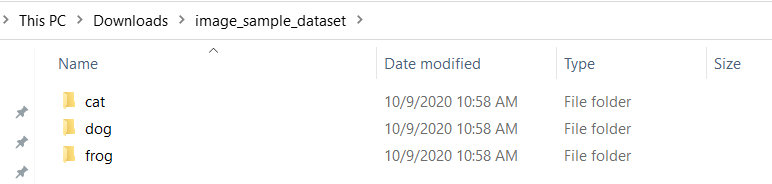
注意
推論の場合、イメージ データセットのフォルダーには、未分類のイメージのみを含める必要があります。
イメージ ディレクトリ コンポーネントへの変換の入力はファイル データセットでなければならないため、イメージ データセットはファイル データセットとしてワークスペースに登録します。
登録されているイメージ データセットをキャンバスに追加します。 登録されているデータセットは、キャンバスの左側にあるコンポーネント一覧のデータセット カテゴリで確認できます。 現在、デザイナーでは、イメージデータセットの視覚化はサポートされていません。
警告
データのインポート コンポーネントの出力型は DataFrame Directory であるため、データのインポート コンポーネントを使って画像データセットをインポートすることはできません。
イメージ ディレクトリへの変換コンポーネントをキャンバスに追加します。 このコンポーネントは、コンポーネント一覧の [Computer Vision/Image Data Transformation]\(Computer Vision/イメージ データ変換\) カテゴリにあります。 これをイメージ データセットに接続します。
パイプラインを送信します。 このコンポーネントは、GPU または CPU 上で実行できます。
結果
イメージ ディレクトリへの変換コンポーネントの出力は Image Directory 形式であり、入力ポートの形式が同様に Image Directory である他の画像関連コンポーネントに接続できます。

テクニカル ノート
想定される入力
| 名前 | 種類 | 説明 |
|---|---|---|
| 入力データセット | AnyDirectory、ZipFile | 入力データセット |
出力
| 名前 | 種類 | 説明 |
|---|---|---|
| 出力イメージ ディレクトリ | ImageDirectory | 出力イメージ ディレクトリ |
次のステップ
Azure Machine Learning で使用できる一連のコンポーネントを参照してください。